10 เหตุผลที่คอมพิวเตอร์เกลียดคุณมากกว่าที่เคย | แก้ไขคอมพิวเตอร์ช้า
เผยแพร่แล้ว: 2017-11-24นอกเหนือจากสิ่งที่ชัดเจนและหลีกเลี่ยงไม่ได้ เช่น อายุมากขึ้น ไฟกระชากที่ไม่คาดคิด ความล้มเหลวของฮาร์ดแวร์ คนที่ดูแลคอมพิวเตอร์ไม่ดีอาจเป็นหัวข้อที่น่ากังวลอย่างยิ่ง มันสามารถลดอายุขัยของเครื่องของคุณและทำให้ช้าลงในแต่ละวัน
ทำไมคอมพิวเตอร์ของคุณเกลียดคุณ? ทำไมมันช้าจัง
ดังนั้น หากคุณอยู่ในหมู่คนที่ประมาทและทำสิ่งใดสิ่งหนึ่งหรือหลายอย่างที่กล่าวถึงด้านล่าง คอมพิวเตอร์ที่ช้าของคุณมักจะเกลียดคุณหากเป็นคนๆ นั้น
1. คุณกีดกันพีซีของคุณจากการอัพเดตซอฟต์แวร์และแพตช์ความปลอดภัย
หากคุณต้องการทราบคำตอบของคำถาม “ทำไมคอมพิวเตอร์ของฉันจึงช้ามาก” มีโอกาสสูงที่คุณจะพบได้บนหน้าจอการอัปเดตซอฟต์แวร์ คุณอาจพบว่ามีการอัปเดตซอฟต์แวร์และการแก้ไขข้อบกพร่องมากมายที่รอดำเนินการ
การอัปเดตซอฟต์แวร์มีความสำคัญ ผู้จำหน่ายของคุณอาจได้ทำการเปลี่ยนแปลงและอัปเดตเพื่อปรับปรุงประสิทธิภาพโดยรวมของเครื่อง
ดังนั้น การไม่ให้คอมพิวเตอร์อัปเดตเป็นประจำจะทำให้คุณลักษณะใหม่ ๆ ขาดหายไป รวมทั้งแพตช์ความปลอดภัยสำหรับจุดบกพร่องล่าสุดที่ค้นพบเป็นครั้งคราว และคุณควรรักษาคำจำกัดความไวรัสของซอฟต์แวร์ป้องกันไวรัสของคุณให้เป็นปัจจุบันด้วย
เช่นเดียวกับซอฟต์แวร์อื่นๆ ที่คุณใช้บนคอมพิวเตอร์ของคุณ ปัญหาที่เกี่ยวข้องกับแอพบางตัวอาจส่งผลต่อประสิทธิภาพโดยรวมของระบบของคุณ
2. คุณไม่สนใจว่าคอมพิวเตอร์ของคุณจะมีฝุ่นและสิ่งสกปรกหรือไม่

ฉันสามารถจำวันที่เรียนในวิทยาลัยได้ คอมพิวเตอร์ของเพื่อนร่วมห้องของฉันมีชั้นของฝุ่นที่สะสม และเขาไม่ได้ความเจ็บปวดเพื่อเช็ดมันแม้แต่ครั้งเดียวในเดือน
หากคุณต้องการป้องกันไม่ให้คอมพิวเตอร์เสียชีวิตก่อนวัยอันควร พึงระลึกไว้เสมอว่า ฝุ่นและอิเล็กทรอนิกส์ไม่เข้ากันเลย ไม่ควรเป็นสิ่งที่คุณต้องล้างมือหลังจากใช้คอมพิวเตอร์
การสะสมของฝุ่นยังเกิดขึ้นภายในคอมพิวเตอร์รอบๆ พัดลมระบายความร้อน ดังนั้นจึงดักจับความร้อนที่ส่งออกจากส่วนประกอบภายในตัวเครื่องเอง ในที่สุด ฮาร์ดแวร์ภายในก็เสื่อมสภาพเร็วกว่าที่ควรจะเป็น และเป็นสาเหตุให้คอมพิวเตอร์ทำงานช้าเมื่อเวลาผ่านไป ดังนั้น คุณต้องดูแลคอมพิวเตอร์ของคุณให้เรียบร้อยและเป็นระเบียบ หากคุณต้องการให้มันใช้งานได้อีกสองสามปี อย่าลืมอ่านบทความของเราเกี่ยวกับวิธีป้องกันคอมพิวเตอร์ไม่ให้ร้อนเกินไป
3. คุณไม่คิดก่อนที่จะดาวน์โหลดสิ่งต่าง ๆ
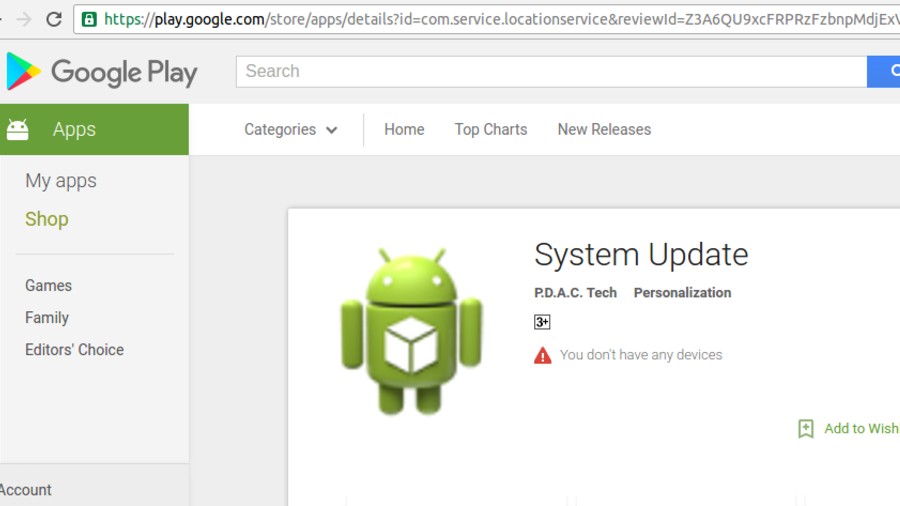
อย่าเป็นคนที่เพียงแค่เติมคอมพิวเตอร์ด้วยสิ่งที่เขาไม่รู้ด้วยซ้ำว่าพวกเขาทำอะไรหรือจำเป็น เป็นกรณีที่ผู้คนไม่สนใจในขณะที่ดาวน์โหลดหรือติดตั้งซอฟต์แวร์และจบลงด้วยการได้รับแอดแวร์และของสมนาคุณอื่นๆ
เครื่องมือฟรีเหล่านี้อาจส่งผลเสียต่อคอมพิวเตอร์ของคุณและอาจเปิดประตูสำหรับการบุกรุกของมัลแวร์ นั่นเป็นวิธีที่แรนซัมแวร์แอบเข้าไปในคอมพิวเตอร์ของผู้คน เนื่องจากพวกเขาคลิกลิงก์แบบสุ่มและส่วนที่เหลือจะเกิดขึ้นในพื้นหลัง พิจารณาใช้เครื่องมือต่อต้านแรนซัมแวร์บางอย่างหากคุณคิดว่าแรนซัมแวร์บางตัวอาจลงจอดบนคอมพิวเตอร์ของคุณ
4. คุณได้เก็บขยะดิจิทัลไว้ในฮาร์ดไดรฟ์ของคุณ

ตอนนี้ การกรอกข้อมูลลงในฮาร์ดไดรฟ์ของคุณจะไม่เสียค่าใช้จ่ายใดๆ กับคุณและฉัน เป็นฮาร์ดไดรฟ์ของคุณและคุณสามารถทำทุกอย่างที่คุณต้องการ แต่การทำสิ่งเดียวกันนี้เป็นประจำอาจทำให้คอมพิวเตอร์ของคุณเสีย โดยเฉพาะอย่างยิ่ง หากข้อมูลส่วนใหญ่เป็นขยะโดยสิ้นเชิง เช่น รูปภาพของคนที่คุณชอบในวัยเด็กของคุณที่ยังอยู่ในโฟลเดอร์ที่ซ่อนอยู่ หรือวิดีโอในโฟลเดอร์การศึกษาที่คุณเคยดูไปแล้ว
ในกรณีของ Windows คุณสมบัติเช่น System Restore และ Hibernate ต้องการพื้นที่บางส่วนในฮาร์ดไดรฟ์ของคุณเพื่อจัดเก็บข้อมูลที่เกี่ยวข้อง ยิ่งไปกว่านั้น การเก็บสิ่งที่ไม่จำเป็นไว้ในฮาร์ดไดรฟ์ของคุณจะเพิ่มการทำงานให้กับซอฟต์แวร์แอนตี้ไวรัสและตัวจัดเรียงข้อมูล เนื่องจากต้องจัดการกับไฟล์จำนวนมากขึ้นขณะสแกน
การเติมฮาร์ดไดรฟ์จนเต็มอาจมีข้อเสีย พีซีของคุณต้องการพื้นที่ว่างเพื่อให้ทำงานได้อย่างมีประสิทธิภาพ ปริมาณพื้นที่ว่างที่แนะนำที่คุณควรปล่อยไว้คือระหว่าง 10 ถึง 15% หากคุณสามารถจัดการได้มากขึ้น จะดีกว่า
ต่อไปนี้คือวิธีที่คุณสามารถเพิ่มพื้นที่ว่างในฮาร์ดไดรฟ์ประมาณ 20GB ใน Windows 10 เพื่อให้มีพื้นที่มากขึ้น คุณควรทำความสะอาดถังรีไซเคิลและไฟล์ชั่วคราวเป็นประจำ
5. คุณโหลดโปรแกรมมากมายในระหว่างการเริ่มต้น
อีกคำตอบสำหรับ “ทำไมคอมพิวเตอร์ของฉันถึงช้ามาก” คือคุณอนุญาตให้โหลดแอปพลิเคชั่นมากเกินไปเมื่อเริ่มต้น ไม่ต้องพูดถึง ส่วนใหญ่ติดตั้งโดย OEM พีซีของคุณจะเกลียดคุณอย่างแน่นอน หากคุณขี้เกียจพอที่จะปิดการใช้งานสิ่งที่ไม่จำเป็น

การแก้ไขคอมพิวเตอร์ช้า: ปิดใช้งานโปรแกรมเริ่มต้น
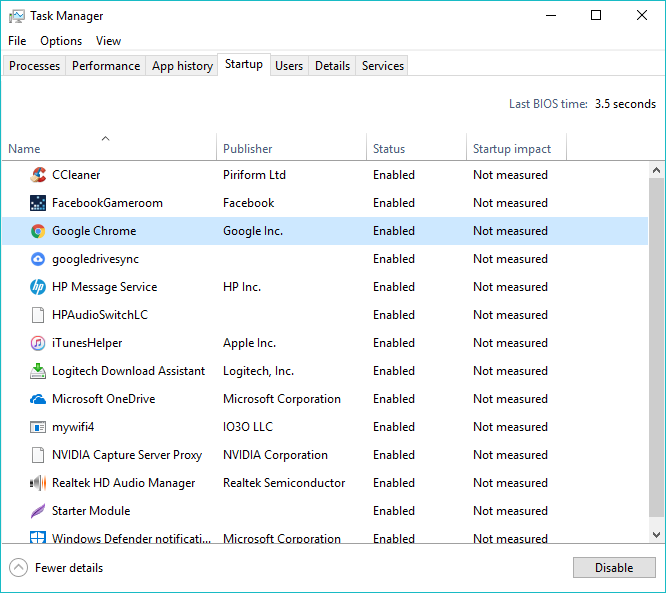
ใน Microsoft Windows 10 คุณสามารถปิดใช้งานโปรแกรมเริ่มต้นได้โดยไปที่ Task Manager > Startup คลิกแอปพลิเคชันที่ต้องการในรายการแล้วคลิกปิดใช้งาน ในทำนองเดียวกัน คุณสามารถป้องกันไม่ให้แอปโหลดเมื่อเริ่มต้นระบบบนระบบปฏิบัติการอื่นๆ ของคุณ เช่น MacOS และ Linux distros ในทำนองเดียวกัน คุณสามารถอ่านคำแนะนำและเคล็ดลับอื่นๆ เพื่อทำให้พีซี Windows ของคุณเร็วขึ้นและปรับปรุงประสิทธิภาพการทำงาน
6. คุณไม่เคยปิดเครื่องหรือรีสตาร์ทคอมพิวเตอร์
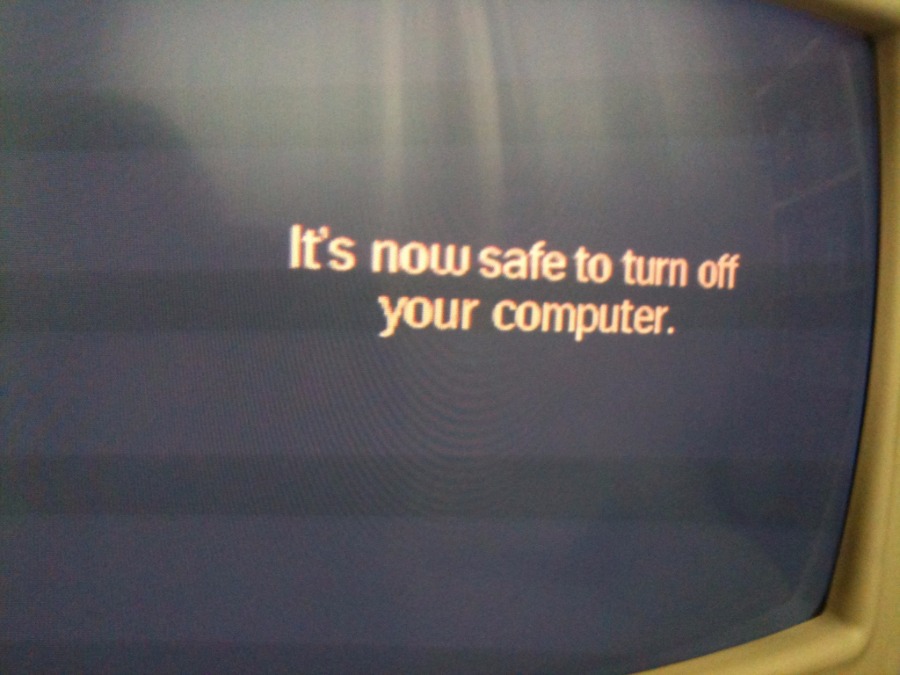
หลายคนมักสับสนว่าควรให้พีซีทำงานตลอดไป ปิดเครื่องอย่างเหมาะสมหลังจากใช้งานทุกครั้ง หรืออย่างน้อย ให้รีสตาร์ทเครื่องเป็นครั้งคราว คุณสามารถล้างความสับสนได้โดยอ่านโพสต์โดยละเอียดของเราว่าคุณควรรีสตาร์ทพีซีหรือไม่
การรีสตาร์ทระบบจะล้าง RAM ของคอมพิวเตอร์ของคุณและปิดกระบวนการทั้งหมด ช่วยให้ระบบเริ่มต้นใหม่หลังจากเหตุการณ์ค้างหรือซอฟต์แวร์ขัดข้อง และแก้ปัญหาต่างๆ เช่น RAM รั่วไหล หรือการติดตั้งใช้งานไม่ได้ ดังนั้น ใช้คอมพิวเตอร์ที่ช้านี้แก้ไข และลดความกังวลของคุณ
อ่านคู่มือฉบับสมบูรณ์ของเราที่อธิบายความแตกต่างระหว่าง Fast Startup, Hybrid Sleep, Hibernate, Sleep, Shutdown
7. คุณไม่เคยแก้ไขปัญหาบนคอมพิวเตอร์ของคุณ
ตอนนี้ แอพหรือมัลแวร์บางตัวได้รบกวนระบบของคุณมาระยะหนึ่งแล้ว และดูเหมือนคุณจะไม่ได้สนใจอะไรมากเพราะสิ่งที่คุณเชื่อคือ Netflix และ Chill และ Facebook เพื่อเป็นการตอบโต้ คอมพิวเตอร์ที่โกรธจะช้าลงจนถึงระดับที่วันหนึ่งคุณใช้งานไม่ได้ แล้วคุณจะเหลือสองทางเลือก: แก้ไขสิ่งที่เสียหรือซื้อเครื่องใหม่
ปัญหาที่เกี่ยวข้องกับซอฟต์แวร์สามารถแก้ไขได้ง่าย เช่นเดียวกับคุณสามารถซ่อมแซมฮาร์ดไดรฟ์ของคุณโดยใช้เครื่องมือต่าง ๆ ที่กล่าวถึงในโพสต์นี้ สำหรับ Windows ปัญหาทั่วไปต่างๆ ได้แก่ การใช้ดิสก์ 100%, การใช้ RAM และ CPU สูงเนื่องจากกระบวนการ ntoskrnl.exe เป็นต้น
คุณไม่ควรลืมส่วนฮาร์ดแวร์ ชิป RAM ที่ผิดพลาดหรือฮาร์ดไดรฟ์ที่โกงอาจทำให้เกิดปัญหากับคอมพิวเตอร์ของคุณ มันจะทำให้คอมพิวเตอร์ล่าช้าและพังบ่อยขึ้น ดังนั้น ให้ลองเปลี่ยนฮาร์ดแวร์ที่ชำรุดโดยเร็วที่สุด
8. คุณเชื่อมต่อกับเครือข่าย WiFi ที่ไม่รู้จัก

ทุกสิ่งที่ระบุว่า "ฟรี" ไม่ได้ดีเสมอไป สิ่งที่คล้ายกันในกรณีของ WiFi หากคุณพบเครือข่าย WiFi แบบเปิดในร้านกาแฟสาธารณะ สนามบิน สวนสาธารณะ อย่ารีบเร่งเพื่อเชื่อมต่อกับเครือข่ายและนำอินเทอร์เน็ตออกจากเครือข่าย และในที่นี้ ฉันไม่ได้พูดถึงเครือข่าย WiFi อื่นนอกเหนือจากที่ทางการได้ปรับใช้เป็นส่วนหนึ่งของการบริการลูกค้า
เครือข่าย WiFi ฟรีอาจเป็นเหยื่อล่อที่ถูกตั้งค่าโดยผู้โจมตีที่พยายามเข้าถึงคอมพิวเตอร์ของผู้คนโดยใช้แอปแฮ็ก WiFi ต่างๆ เพื่อขโมยข้อมูลและติดตั้งสิ่งที่เป็นอันตรายรวมถึงแรนซัมแวร์
นอกจากนี้ คุณควรปิดวิทยุ Bluetooth บนคอมพิวเตอร์ของคุณ นอกจากนี้ยังเสี่ยงไม่แพ้กัน เนื่องจากเวกเตอร์โจมตีจำนวนมากใช้ประโยชน์จากบลูทูธ
9. ความปลอดภัยของคอมพิวเตอร์ของคุณยังไม่แน่นพอ
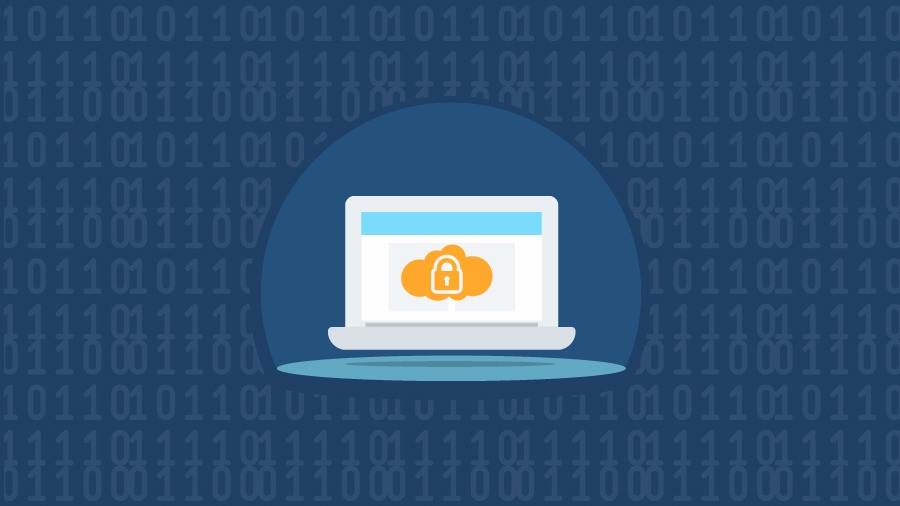
คุณใช้รหัสผ่านที่มีชื่อเสียงที่สุด 123456 หรือไม่? ถ้าอย่างนั้นคุณก็ทำให้พีซีไร้เดียงสาของคุณซึ่งคิดว่ามีการป้องกันด้วยรหัสผ่านตกอยู่ในความเสี่ยงเป็นอย่างดี
สำหรับเครื่องมือถอดรหัสรหัสผ่านต่างๆ การเดารหัสผ่านที่คาดเดายากของคุณก็เหมือนการเล่นของเด็ก นี่คือเคล็ดลับบางส่วนที่มาจากผู้เชี่ยวชาญที่สามารถช่วยคุณสร้างรหัสผ่านที่ถอดรหัสได้ยาก หากคุณกำลังใช้งาน Microsoft Windows คุณสามารถลองใช้ตัวเลือกการลงชื่อเข้าใช้ทางเลือกเหล่านี้แทนการพิมพ์รหัสผ่าน
10. คุณใช้ระบบปฏิบัติการของพ่อ

แม้ว่าฉันจะยังมีมุมที่นุ่มนวลสำหรับ Windows XP แต่ฉันไม่ชอบทหารผ่านศึกที่เสียชีวิตมากกว่า Windows 10 นอกจากการอัปเดตฟีเจอร์ที่นำเสนอโดยเวอร์ชันใหม่แล้ว ระบบปฏิบัติการเวอร์ชันใหม่ยังปรับปรุงความปลอดภัยด้วยการแก้ไขจุดบกพร่องที่ค้นพบในอดีต . และเนื่องจากระบบปฏิบัติการเวอร์ชันใหม่เป็นส่วนหนึ่งของการสนับสนุนหลักของนักพัฒนา บั๊กใหม่จะได้รับการแก้ไขก่อนสำหรับพวกเขา
เรื่องราวมีความคล้ายคลึงกันในกรณีของระบบปฏิบัติการอื่น ไม่ว่าจะเป็น macOS หรือ Linux บางรุ่น แม้แต่ระบบปฏิบัติการเก่าที่คุณรักก็ยังต้องการให้คุณเป็นส่วนหนึ่งของวิวัฒนาการและเปลี่ยนไปใช้เวอร์ชันที่ใหม่กว่า
นี่เป็นเหตุผลที่ฉันคิดว่าอาจทำให้คอมพิวเตอร์ของคุณช้าลง และเพื่อนดิจิทัลของคุณอาจหยุดรักคุณถ้าคุณไม่เปลี่ยนนิสัยของคุณ หากคุณมีสิ่งที่จะเพิ่ม คุณสามารถวางข้อเสนอแนะของคุณในความคิดเห็น
อ่านเพิ่มเติม: 17 เคล็ดลับและเคล็ดลับในการเพิ่มความเร็ว Windows 10 และทำให้เร็วขึ้น
